目次

YouTubeにはチャプター機能という目次を表示できる機能が存在する。だが、チャプター機能の使い方がよく分からないという方も多いのではないだろうか。
本記事では、YouTubeのチャプター機能の使い方について解説する。また、目次を表示することのメリットやポイントについてもまとめた。
YouTubeのチャプター機能とは?
YouTubeのチャプターの機能とは、動画の内容に目次を付ける機能のことだ。たとえば、次のような感じで目次を表示できる。
0:00 挨拶
0:30 テーマ発表
10:00 結果発表
15:00 キャンペーンの結果お知らせ
数字の部分はリンクになっており、クリックすることで動画のその時間にジャンプすることができる。ユーザーは動画の中の興味ある内容だけを見ることが可能だ。
目次は自分で作成することもできるし、YouTube側に自動生成してもらうこともできる。
YouTubeのチャプター機能を設定するメリット
YouTubeのチャプター機能を設定するメリットは次の3つである。
- 知りたい情報だけを取得できる
- 動画の内容を理解しやすくなる
- SEO効果も期待できる
1つ1つのメリットについて詳しく解説していく。
■1.知りたい情報だけを取得できる
YouTubeに目次を表示することで、ユーザーは自分が知りたい情報だけを効率的に知ることができる。特に1時間を超えるような動画の場合、知りたい情報が中々出てこなくて、イライラしてしまうユーザーがいるかもしれない。そんなときに目次があれば親切だろう。
特に最近では、YouTubeショートやTikTokなど短い動画が流行っている。短い動画に慣れたユーザーは、目的の情報が出てくるまで遅いと離脱してしまう可能性もある。
ただし目次があることで、動画を最後まで見てくれるユーザー数は下がってしまうことはある。「最後までできるだけ見てほしい」という場合は、目次を表示しないのも手ではある。
■2.動画の内容を理解しやすくなる
YouTubeの動画に目次を付けることで、ユーザーは動画の内容を理解しやすくなる。特に学習コンテンツ系は目次があった方が、今回学ぶ内容の概要を予め知ることができる。概要を知ってから勉強した方が、吸収が早くなるメリットがあるのだ。
また、学習コンテンツ系以外にも目次があった方が、配信者が何を言っていたのか印象に残りやすくなり、ユーザーが再度動画を見てくれる可能性が高まる。
■3.SEO効果も期待できる
YouTubeのチャプター機能はSEO効果もある。
目次を表示することによってYouTube側が動画の内容を理解しやすくなり、動画が上位表示されたり、関連動画として表示されやすくなったりする可能性はあるだろう。
ただし、YouTubeの表示アルゴリズムは公開されていないため、必ずしも効果があるとは限らない点は注意が必要だ。
YouTubeのチャプターの設定方法
YouTubeのチャプターを設定する方法には大きく分けて2種類ある。
- 自動生成を行う
- 手動生成を行う
各設定方法の手順について詳しく解説していく。
※こちらに記載している画像は、筆者アカウントのホーム画面からの引用である。YouTubeのホーム画面に表示される動画は人によって異なる。
■1.自動生成を行う
動画の目次を自動的に表示する方法について解説する。
まず、通常通り動画ファイルをアップロードする必要がある。YouTubeトップ画面の「作成」ボタンをクリックしよう。
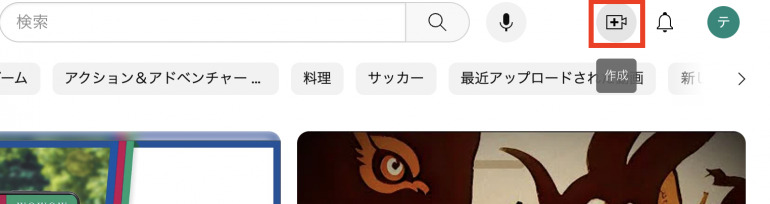
「動画をアップロード」をクリックする。
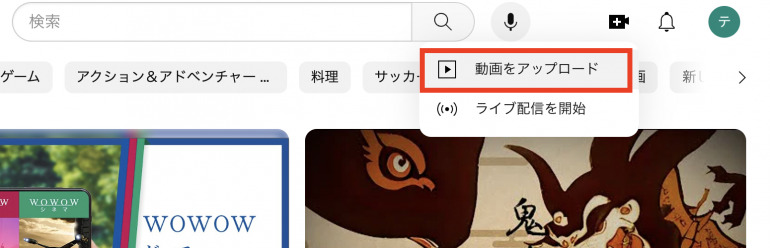
「ファイルを選択」をクリックして、動画ファイルを選択する。
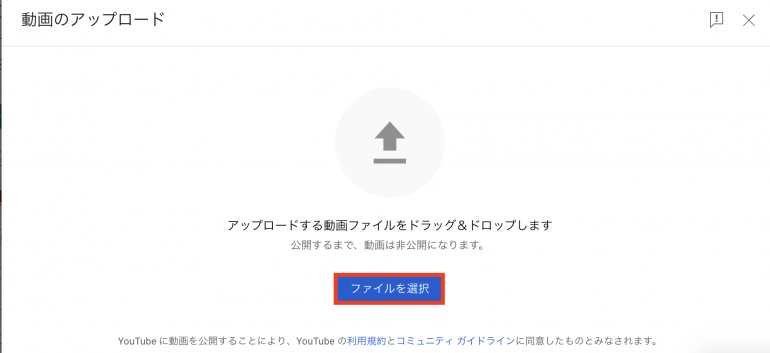
動画ファイルをアップロードすると、動画の設定を変更できる画面が表示される。この画面の下の方に「すべて表示」という文言があるかと思う。こちらをクリックしよう。

すると「チャプターの自動生成」という欄が表示される。ここの「チャプターと重要なパートの自動生成を行う」にチェックを入れよう。
これで動画の目次が自動生成されるようになる。
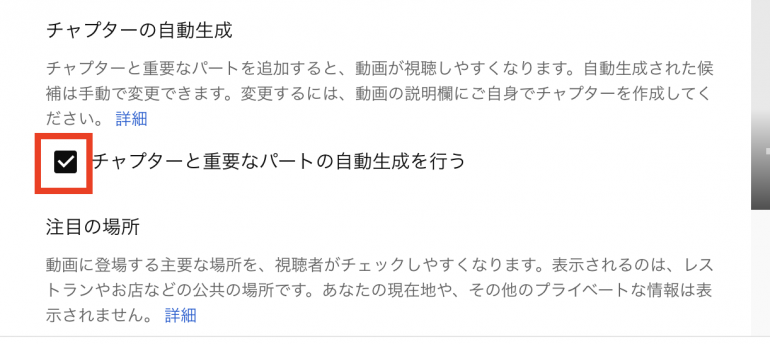
■2.手動生成を行う
続いて、動画の目次を手動生成する方法について解説する。
先ほどと同様に、動画ファイルをアップロードし、動画の設定を変更できる画面を表示しよう。この画面の上の方に「説明」欄があるので、そこに画像のように目次を記入しよう。
後は動画を公開すれば、記入した目次が表示されているはずだ。
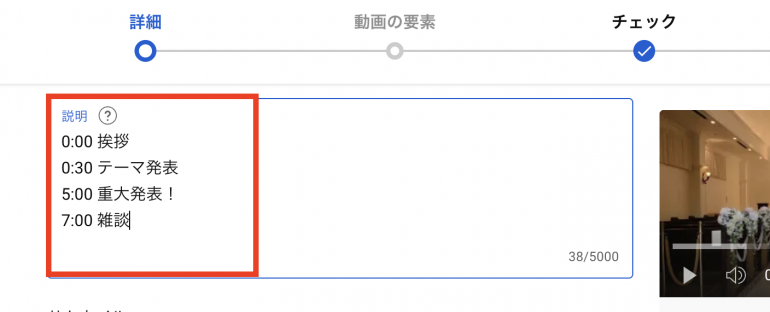
目次が表示されない場合は、日時が正しく記載されているか、日時と目次タイトルの間にスペースが空いているか、などを確認してみよう。















 DIME MAGAZINE
DIME MAGAZINE













